كيفية قبول المدفوعات المتكررة في موقع WordPress؟
نشرت: 2021-07-13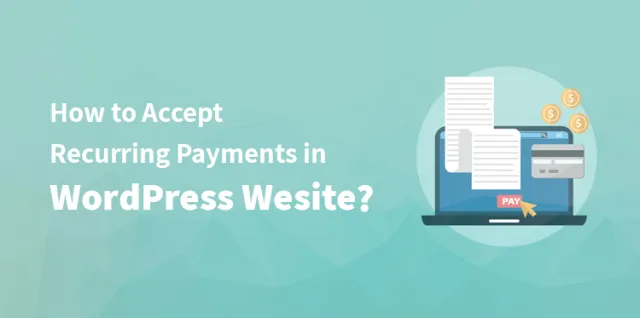
هل تفكر في قبول المدفوعات المتكررة على موقع WordPress الخاص بك؟ ثم سيساعدك اختيار أفضل البوابات عالية الجودة في نواح كثيرة. تتيح الفوترة المتكررة لعملائك تعيين الفترات الزمنية أو الفترات المخصصة لتسديد الدفعات.
إذا كنت تفكر في كيفية القيام بذلك على موقع WordPress الخاص بك ، فأنت في المكان الصحيح. في هذه المقالة ، سنتحدث عن الطرق المختلفة التي يمكنك استخدامها لقبول المدفوعات المتكررة في WordPress . لكن قبل ذلك ، عليك أن تسأل نفسك بعض الأسئلة.
مزايا الفواتير المتكررة:
فيما يلي مزايا الفواتير المتكررة. لنلقي نظرة.
تقليل المدفوعات المتأخرة أو المفقودة: إلى جانب التعامل مع الخسائر المحتملة للأموال ، تصبح تكاليف الإدارة المرتبطة بمطاردة الدفع أقل. إنه فوز مزدوج للأعمال.
تقليل التكاليف الإدارية: يتم تقليل تكلفة الفواتير والتكاليف الأخرى المرتبطة بها. يصبح أسهل لحساب. إنه مفيد بشكل خاص للشركات التي تعالج كل شيء بطريقة رقمية.
لا حاجة بعد الآن لمحادثات الدفع: من خلال إعداد الفاتورة المتكررة ، يمكنك التركيز على وجود جلسات تفاعلية إيجابية مع عملائك أو عملائك فيما يتعلق بخدماتك أو منتجاتك بدلاً من السعي وراء الدفع.
قدِّم عروض تعديل الاشتراك لعملائك: فهو يجعل عملية الاشتراك في الاشتراك أسهل. تمكنك معظم البرامج من تقديم عروض ترويجية لصفحتك. يمكنك منح النسخ التجريبية المجانية للمستخدمين الجدد. أو يمكنك تقديم خطة أفضل لعملائك الحاليين ، بناءً على وضعهم.
الأمان: يمكنك التأكد من أن بيانات العميل الخاصة بك آمنة ومضمونة. هذا بسبب بوابات الدفع الآمنة التي من خلالها يقبل المرء المدفوعات المتكررة في WordPress.
يحصل عملاؤك على تجربة أفضل: إذا تم إعداد الفاتورة المتكررة بشكل صحيح وتم دمجها مع واجهة سهلة الاستخدام ومفهومة ، فإنها تعطي انطباعًا أفضل لعملائك.
يمكن أن تعزز التحويلات بنشاط ، وهناك أيضًا فرصة للترويج العضوي لأن معظم الناس يحبون مشاركة تجارب رائعة.
تقليل التكاليف الكبيرة: بمساعدة بعض المواد مثل الورق والطوابع والأحبار ، يمكنك إصدار فاتورة لعملائك بسهولة. وبالتالي لا داعي لزيارة مكتب البريد. لم تعد بحاجة إلى دفع رواتب موظفيك مقابل معالجة كل بيان.
احتفاظ أعلى: تمامًا مثل الاشتراك في قناة تلفزيون الكابل وعضوية الصالة الرياضية ، تستمر في تحقيق إيرادات أعلى لمجرد أن المدفوعات تظل في الغالب بعيدة عن الأنظار والعقل. ما لم يقم المستخدم بإلغاء الاشتراك في الفاتورة المتكررة بنفسه ، تستمر المدفوعات.
صورة أفضل للشركة: يمكنك بسهولة تقليل بصمات الكربون الخاصة بشركتك عن طريق الفوترة المتكررة. يمكن تعزيز هذه المدخرات البيئية لعملائك ، وبالتالي تحسين الصورة العامة للشركة.
كيف يمكنك إعداد المدفوعات المتكررة من خلال WordPress؟
حسنًا ، هناك عدة طرق يمكنك من خلالها إعداد موقع WordPress الخاص بك لقبول المدفوعات المتكررة. هنا ، في القسم أدناه ، سنناقش 6 طرق لإعداد المدفوعات المتكررة من خلال WordPress.
الطريقة الأولى: استخدم WP Simple Pay للمدفوعات المتكررة
لتمكين WordPress الخاص بك من قبول المدفوعات المتكررة عبر Stripe Addon ، عليك اتباع بعض الخطوات. فيما يلي شرح لكيفية القيام بذلك خطوة بخطوة.
الخطوة 1: افتح حساب Stripe أولاً
لقبول المدفوعات المتكررة في WordPress ، تحتاج إلى استخدام معالج الدفع. من الأفضل أن تبدأ بـ Stripe. الخطوة الأولى التي تحتاج إلى اختيارها هي فتح حساب Stripe.
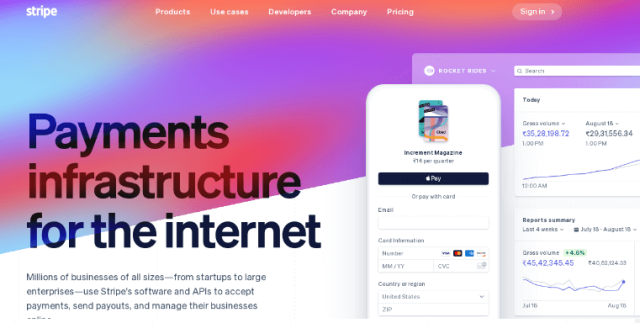
- انقر فوق الزر "إنشاء حساب" على موقع Stripe وأدخل اسمك والبريد الإلكتروني وكلمة المرور.
- بعد الوصول إلى لوحة التحكم ، انقر على رابط "تنشيط حسابك" على اليسار.
- اتبع الخطوات التالية لتأكيد عنوان البريد الإلكتروني ثم أعط Stripe بعض المعلومات الأساسية حول نوع عملك.
- تصفح من خلال الروابط الموجودة على اليسار لمعرفة ما إذا كان أي شيء ينطبق عليك.
يأتي Stripe مع العديد من الميزات المفيدة لمساعدتك في عملك. يستغرق Stripe أسبوعًا للتحقق من الحساب المصرفي.
الخطوة 2: قم بتنزيل WP Simple Pay
للسماح لـ Stripe بالعمل من خلال موقع WordPress الخاص بك ، تحتاج إلى تنشيط WP Simple Pay. بعد اختيار شراء المكون الإضافي ، قم بتنزيله من البريد الإلكتروني الخاص بالشراء الذي أرسلوه إليك. أو يمكنك تنزيله من حساب WP Simple Pay الخاص بك.
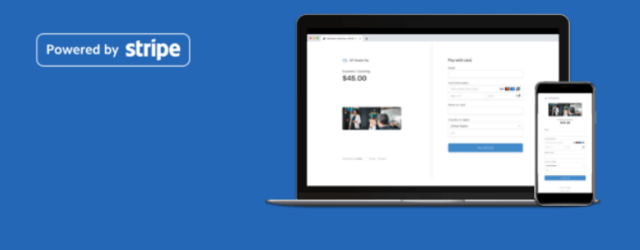
لتثبيته ، انتقل إلى الواجهة الخلفية لـ WordPress وانقر على "إضافة جديد" ضمن "المكونات الإضافية".
انقر فوق "تحميل البرنامج المساعد" لإكماله. انقر فوق "اختيار ملف" وابحث عن ملف WP Simple Pay.zip على سطح المكتب لديك.
انقر فوق الزر "التثبيت الآن". بعد ذلك ، عند الانتهاء من التحميل ، اضغط على زر "تنشيط البرنامج المساعد".
الخطوة 3: دمج Stripe و WP Simple Pay
قبل قبول المدفوعات المتكررة ، تحتاج إلى ربط حسابك على Stripe و WP Simple Pay. إليك كيفية القيام بذلك:
الخطوة 1: انقر فوق إعدادات WP على الجانب الأيسر من لوحة معلومات WordPress. هنا تحتاج إلى إدخال مفاتيح API لدمج الأداتين.
يمكنك بسهولة العثور على مفاتيح API الخاصة بك على صفحة مفاتيح API المتوفرة في لوحة القيادة الشريطية.
الخطوة 2: بعد ذلك ، تحتاج إلى إدخال مفاتيح الاختبار القابلة للنشر جنبًا إلى جنب مع المفاتيح السرية المباشرة والقابلة للنشر. هذا لاختبار النماذج الخاصة بك قبل بدء البث المباشر معهم.
الخطوة 3: قم بزيارة علامتي التبويب "عام" و "تأكيد الدفع" لمراجعة المزيد من الإعدادات. يمكنك إجراء أي تغييرات ضرورية من هنا.
الخطوة 4: قم بإنشاء خطة اشتراك في Stripe لتسهيل عرض الخيار لـ WP Simple Pay.
الخطوة 5: الإعداد لنموذج جديد
بمجرد الانتهاء من ربط حسابك ، ستحتاج إلى إنشاء نموذج للدفعات المتكررة. إليك كيفية القيام بذلك خطوة بخطوة:
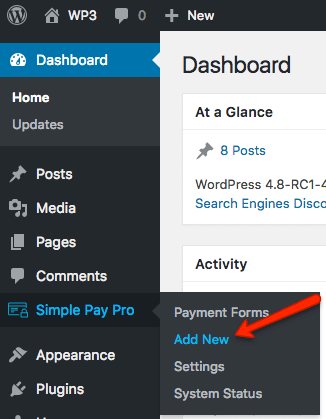
الخطوة الأولى: قم بتسجيل الدخول إلى مسؤول WordPress. انتقل إلى Pay Pro البسيط وانقر على "إضافة جديد".
الخطوة الثانية: في صفحة "إضافة نموذج دفع جديد" ، سترى بعض علامات التبويب العمودية مع عدة مجموعات من الإعدادات. من علامة التبويب عرض النموذج في الصفحة ، يمكنك إضافة الحقول المخصصة إلى النموذج المتكرر. من مكانه ، يمكنك تخصيص تخطيط النموذج على الصفحة والحقول.
الخطوة الثالثة: من علامة التبويب Checkout Display ، انتقل إلى تكوين الإعدادات الأساسية المتعلقة بقائمة Stripe المنبثقة.
الخطوة الرابعة: انقر فوق علامة التبويب "خيارات الاشتراك".
الخطوة الخامسة: هناك نوعان من خطط الاشتراك التي يمكنك اختيار إنشائها:
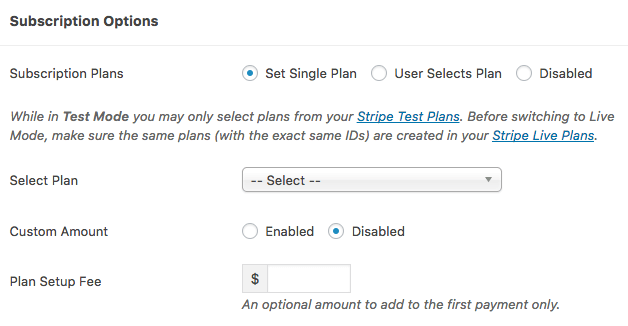
1. "تعيين خطة واحدة" نموذج الدفع.
2. نموذج الدفع "المستخدم يختار الخطة".
يسمح نموذج الدفع "تعيين خطة واحدة" لعميلك بالتسجيل في خطة واحدة دون آراء أخرى. حدد زر الاختيار "تعيين خطة واحدة" لإنشاء واحدة.
الخطوة السادسة: من القائمة المنسدلة "Select Plan" ، اختر إحدى خطط Stripe الحالية التي أنشأتها منذ بعض الوقت. يمكنك أيضًا تحصيل رسوم الإعداد. يمكنك أيضًا تمكين نماذج الدفع المخصصة المتكررة. كل ما عليك فعله هو تمكين "المبلغ المخصص". أدخل الحد الأدنى للمبلغ مع الفاصل الزمني / التردد لشحن العميل.
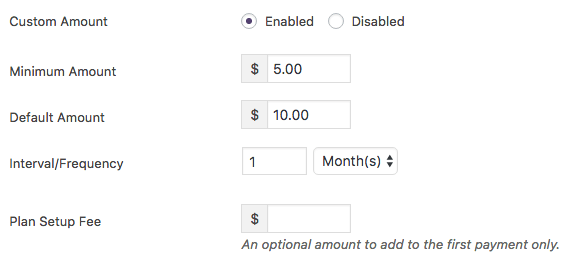
الخطوة السابعة: لإنشاء نموذج دفع User Selects Plan ، يتيح للعميل الاشتراك في أحد خيارات الدفع المتعددة. لإنشاء عملية تشغيل واحدة أو زر الاختيار "خطة مجموعات المستخدم". إليك كيفية القيام بذلك:
- اختر نمط العرض بين الراديو أو القائمة المنسدلة ، بهذه الطريقة ؛ سيتم تقديم الخيارات للمستخدم في النموذج.
- من عمود "تحديد الخطط" ، أضف الخطط التي ستقدمها إلى عميلك. يمكنك أيضًا إضافة تسميات مخصصة.
- أضف أي رسوم إعداد إذا كنت على استعداد لتحصيل رسوم لكل خطة.
- اختر الخطط التي ستختارها بشكل افتراضي.
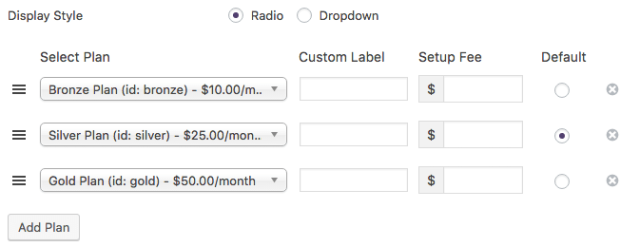
الخطوة 5: قم بإضافة نموذج الدفع إلى الصفحة
بعد الانتهاء من إنشاء النموذج ، تحتاج إلى وضعه على الصفحة. إليك كيف يجب أن تفعل:
الخطوة 1: انتقل إلى صفحة / منشور WordPress الحالي ، أو يمكنك إنشاء صفحة جديدة.
الخطوة 2: انقر فوق الزر "إدراج الدفع من" الموجود أعلى محرر النصوص. ستظهر نافذة أو تختار أحد نماذج WP Simple Pay Payment.
الخطوة 3: بعد الانتهاء من تحديد النموذج ، سيظهر رمز قصير في محرر النصوص.
الخطوة 4: انقل هذا الرمز إلى أي مكان تريد ظهور النموذج فيه. يمكنك أيضًا مشاهدة معاينة الصفحة أو نشرها.
الطريقة الثانية: استخدم MemberPress لقبول المدفوعات المتكررة في WordPress
إذا كنت تقوم بإنشاء موقع ويب خاص بالعضوية وترغب أيضًا في إعداد المدفوعات المتكررة للمشتركين ، فإن MemberPress تصبح مفيدة. إنها واحدة من أفضل المكونات الإضافية لعضوية WordPress في السوق.
يسمح لك ببيع الاشتراكات أو المحتوى المدفوع أو الدورات التدريبية عبر الإنترنت أو التنزيلات الرقمية من خلال المكون الإضافي. يتيح لك إنشاء مستويات العضوية ، وتقييد الوصول المستند إلى مستوى العضوية ، وجمع المدفوعات ، وما إلى ذلك.
يجب عليك إنشاء موقع عضوية. إليك كيفية القيام بذلك خطوة بخطوة. للبدء.
الخطوة 1: بمجرد الانتهاء من تنشيط المكون الإضافي ، ستحتاج إلى الانتقال إلى إعداد MemberPress لتهيئة الإعدادات.
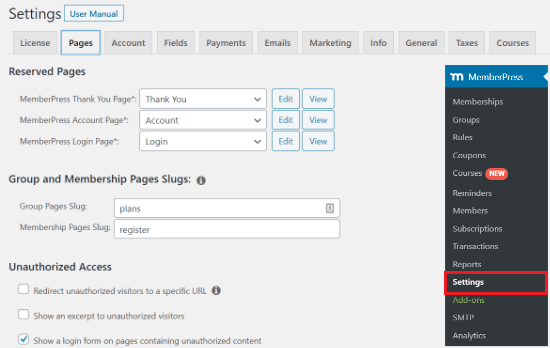
الخطوة 2: قم بإعداد خيار الدفع.
الخطوة 3: انتقل إلى علامة التبويب المدفوعات وانقر فوق زر علامة الجمع لإضافة خيار دفع جديد.
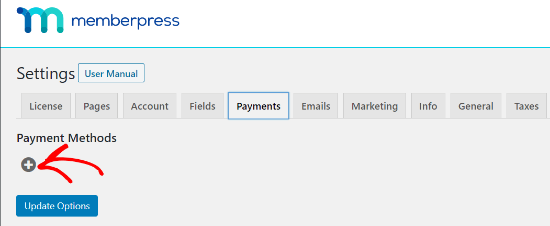
الخطوة 4: حدد Stripe كبوابة الدفع الخاصة بك من القائمة المنسدلة. إعطاء اسم لخيار الدفع الخاص بك.
الخطوة 5: انقر فوق الزر "Connect with Stripe".
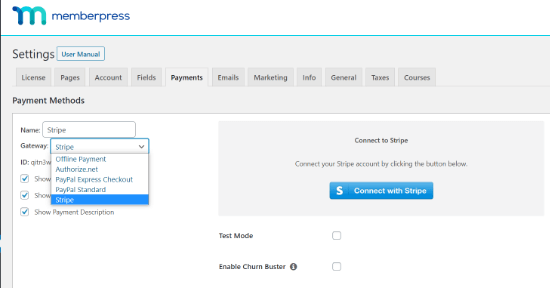
الخطوة 6: في الشاشة التالية ، قم بتسجيل الدخول إلى حساب MemberPress الخاص بك. أدخل اسم المستخدم وكلمة المرور واضغط على زر "إرسال".
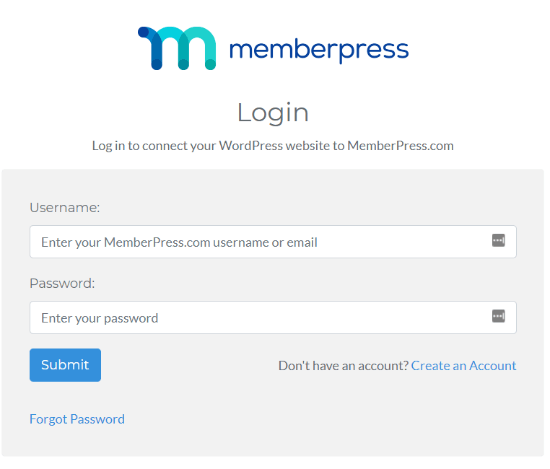
الخطوة 7: بمجرد تسجيل الدخول ، قم بتسجيل الدخول إلى حساب Stripe. يتمتع Stripe بشعبية كبيرة كمعالج دفع ، مما يسمح لك بقبول مدفوعات بطاقات الائتمان بسهولة عبر الإنترنت ، دون أي حساب تاجر منفصل.
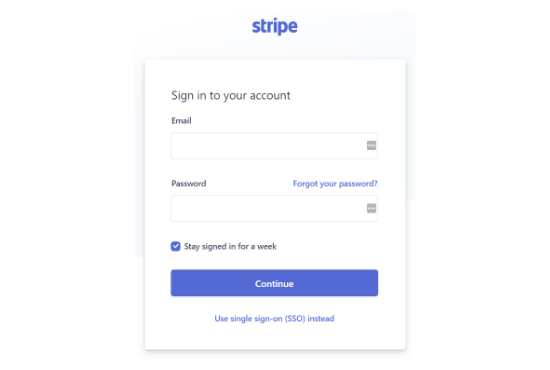
الخطوة 8: بعد تسجيل الدخول ، انقر فوق الزر "Connect my Stripe account" للسماح بالوصول.
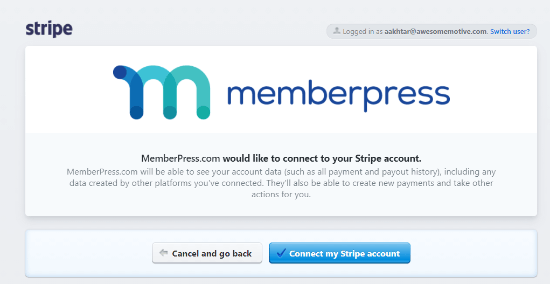
الخطوة 9: ستقوم بإعادة التوجيه إلى صفحة مدفوعات MemberPress في منطقة مسؤول WordPress. في هذه الصفحة ، ستظهر لك أن الموقع قد اتصل بنجاح بحساب Stripe.
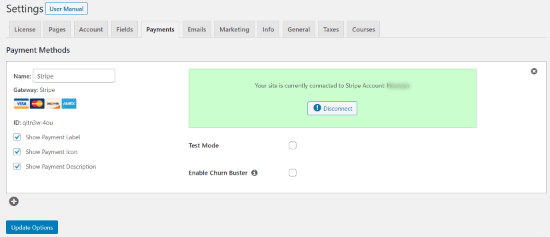
الخطوة 10: انتقل إلى منطقة مسؤول WordPress وانتقل إلى MemberPress> العضويات ، وانقر فوق الزر "إضافة جديد".

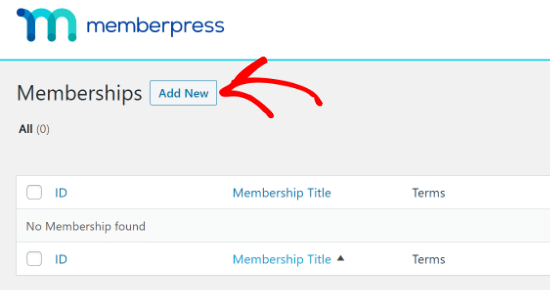
انتقل من خلال شروط العضوية. يمكنك إدخال تفاصيل الدفع لاشتراك عضويتك هنا. أدخل قيمة تحت السعر ثم حدد "متكرر" من القائمة المنسدلة الموجودة أسفل نوع الفوترة.
الخطوة 11: قم بتعيين الفاصل الزمني للدفع المتكرر. اختر من بين الخيار الشهري ، السنوي ، الأسبوعي ، كل 3 أشهر ، كل 6 أشهر. أو يمكنك إعداد فاصل زمني مخصص.
بالنسبة لعرض الفترة التجريبية ، يمكنك تكوين الإعدادات عن طريق تحديد خانة الاختيار أمام خيار الفترة التجريبية. يمكنك أيضًا تحديد دورات الدفع.
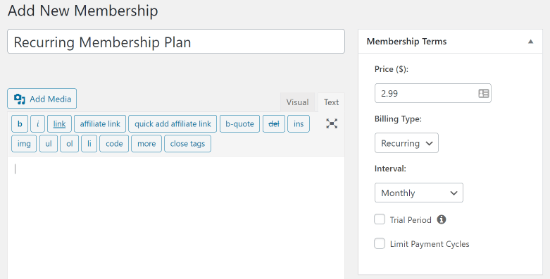
الخطوة 12: قم بالتمرير لأسفل وأدخل خيارات العضوية في مربع التعريف ، الموجود أسفل محرر النشر. اختر تفاصيل التسجيل ، وخصص إعدادات الأذونات لتغيير تفاصيل السعر في المربع.
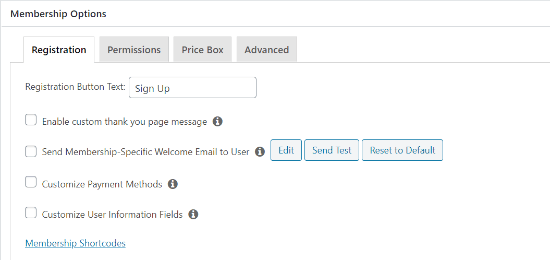
الخطوة 13: بعد إدخال التفاصيل بالإعدادات الخاصة بك ، انقر فوق الزر "نشر". لإنشاء المزيد من العضويات ، كرر العملية.
الطريقة الثالثة. اختر استخدام Buy Now Plus للدفعات المتكررة
يمكنك أيضًا استخدام طريقة استخدام Buy Now Plus على موقع WordPress الخاص بك لقبول المدفوعات المتكررة. هذا برنامج WordPress Plugin مجاني يتيح لك قبول المدفوعات بأمان دون الحاجة إلى شراء شهادات SSL وتثبيتها.

إنه يعمل مع حساب Stripe ويسمح لك بإنشاء زر الدفع لعرضه في أي مكان على موقع الويب الخاص بك.
الخطوة 1: انتقل إلى موقع Buy Now Plus وانقر على زر "بدء البيع".
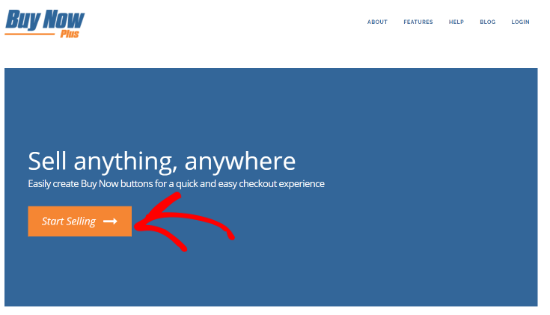
الخطوة 2: سيطلب منك Buy Now Plus الاتصال بحساب Stripe. قم بتسجيل الدخول باستخدام حساب موجود ، أو يمكنك إدخال التفاصيل لإنشاء حساب جديد.
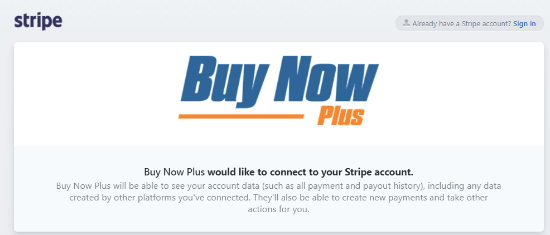
الخطوة 3: قم بإنشاء زر دفع جديد بالنقر فوق خيار "إضافة جديد".
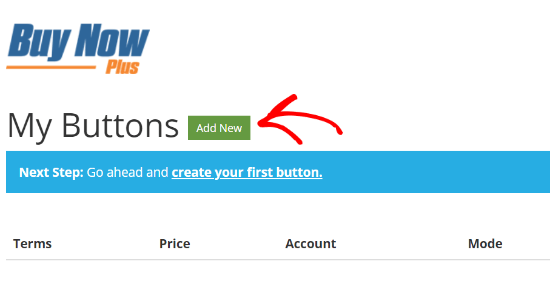
الخطوة 4: أدخل اسم المنتج في حقل الشروط. أضف وصفًا للمنتج والسعر وحدد العملة. Buy Now Plus سوف يمكّنك من وضع الاختبار. يمكنك إزالة علامة الاختيار لنشر زر الدفع.
الخطوة 5: حدد حساب الشريط من القائمة المنسدلة.
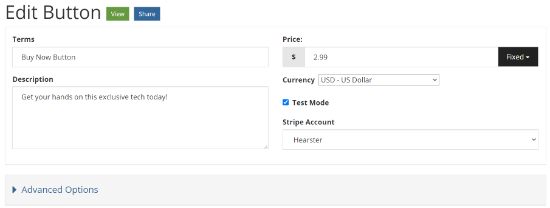
الخطوة 6: انقر فوق "خيارات متقدمة" لمزيد من الإعدادات.
الخطوة 7: حدد المعلومات التي تحتاجها من عملائك أثناء الخروج. يمكنك طلب الاسم وعنوان إرسال الفواتير وعنوان الشحن لقبول المدفوعات المتكررة في WordPress.
الخطوة 8: أدخل نص الزر الذي تريد عرضه.
الخطوة 9: لإعداد الدفع المتكرر ، قم بالتمرير لأسفل وحدد خانة الاختيار للتكرار. حدد الفاصل الزمني وأدخل أيام الفترة التجريبية.
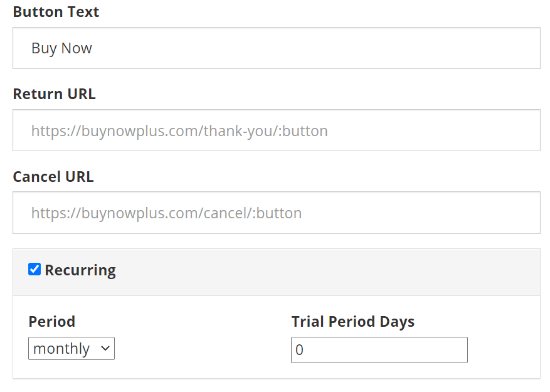
الخطوة 10: بمجرد الانتهاء ، انقر فوق الزر "إنشاء".
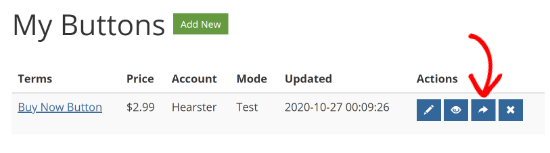
الخطوة 11: ستقوم بإعادة التوجيه إلى لوحة معلومات Buy Now Plus. انقر فوق زر السهم الأزرق لمشاركة زر الدفع الذي تم إنشاؤه حديثًا. ستظهر نافذة منبثقة تعرض الخيارين لمشاركة الزر.
في الخيار الأول ، يمكنك الحصول على رابط الزر منسوخًا ومشاركته حسب حاجتك. بالنسبة للخيار التالي ، يمكنك نسخ كود التضمين ولصقه في موقع الويب الخاص بك.
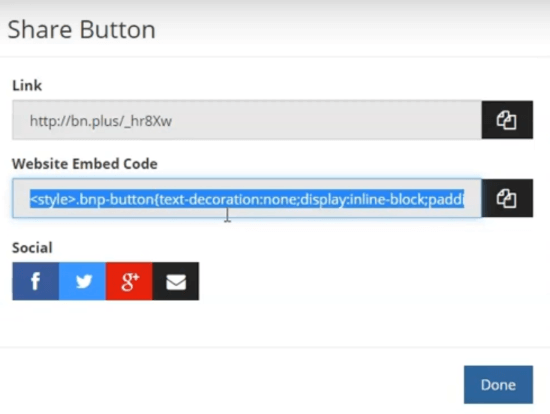
لاستخدام زر Buy Now Plus في WordPress ، استخدم البديل الثاني ، وأدخل الرمز في المكان الذي ترغب في عرض زر الشراء الآن فيه.
الخطوة 12: انتقل إلى منطقة إدارة WordPress وانتقل إلى المنشورات> إضافة جديد وانقر على أيقونة "+".
الخطوة 13: ابحث في HTML وحدد خيار Custom HTML.
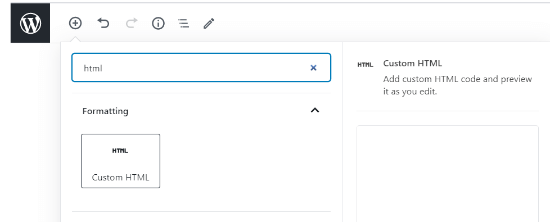
الخطوة 14: الآن ، يمكنك لصق كود التضمين في حقل HTML.
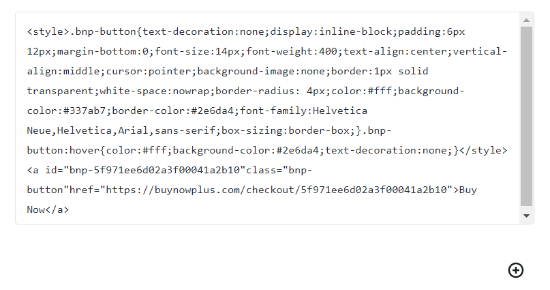
الخطوة 15: بمجرد الانتهاء من الإعدادات المطلوبة ، انقر فوق الزر "نشر". سيظهر زر الدفع الخاص بك على الموقع.
الطريقة الرابعة. قبول المدفوعات المتكررة في WooCommerce
WooCommerce هي واحدة من أكبر منصات التجارة الإلكترونية في العالم. إذا كان لديك موقع WordPress على الويب ، فيمكنك بسهولة تثبيت وتفعيل المكون الإضافي WooCommerce. إليك كيفية قبول المدفوعات المتكررة في WordPress.
الخطوة 1: انتقل إلى موقع Bluehost وانقر على زر "اختيار خطة".
الخطوة 2: اختر خطة من اختيارك. يمكنك الذهاب إلى خطة المبتدئين أو خطة بلس. أدخل اسم المجال لمتجر WooCommerce الخاص بك.
الخطوة 3: سيطلب منك Bluehost معلومات الحساب ومعلومات الحزمة ، وستقدم حزم إضافية يمكنك إضافتها.
إذا أردت ، يمكنك ترك الإضافات الاختيارية في الوقت الحالي ، حيث يمكنك إضافتها في مرحلة لاحقة.
أدخل معلومات الدفع ووافق على شروط الخدمة ، وانقر على زر "إرسال" في الأسفل.
الخطوة 4: بعد الاشتراك في Bluehost ، ستتلقى بريدًا إلكترونيًا يحتوي على تفاصيل حول كيفية تسجيل الدخول إلى لوحة تحكم استضافة الويب.
الخطوة 5: قم بتسجيل الدخول إلى cPanel ، وستظهر لك رسالة منبثقة. انقر فوق الزر "تسجيل الدخول إلى موقعك". سينقلك إلى منطقة إدارة WordPress الخاصة بك.
الخطوة 6: قم بإعداد المدفوعات المتكررة في WooCommerce للحصول على بوابة دفع. Stripe هو أفضل حل للمدفوعات المتكررة.
الخطوة 7: قم بتنزيل وتثبيت البرنامج المساعد المجاني لبوابة الدفع WooCommerce Stripe.
الخطوة 8: بمجرد تنشيط المكون الإضافي ، انتقل إلى WooCommerce> الإعدادات وانقر فوق علامة التبويب المدفوعات.
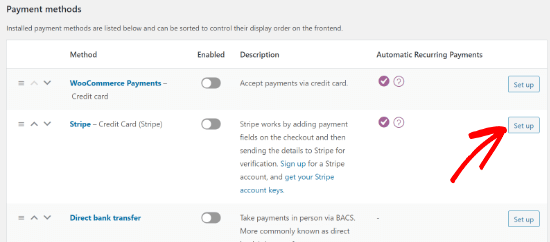
الخطوة 9: انتقل إلى خيار بطاقة ائتمان Stripe وانقر فوق الزر "إعداد".
الخطوة 10: انقر فوق مربع الاختيار "Enable Stripe". تأكد من إلغاء تحديد المربع الخاص بـ "تمكين وضع الاختبار" إذا كنت تريد نشر بوابة الدفع. انقر فوق الزر "حفظ التغييرات".
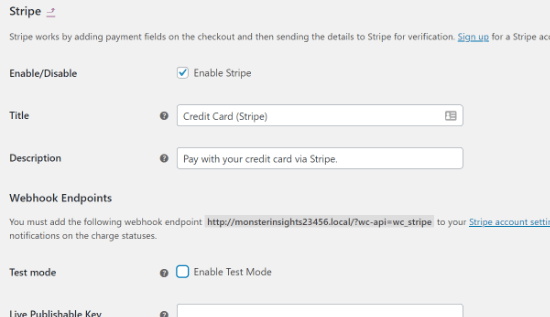
الخطوة 11: تحتاج إلى تثبيت وتفعيل امتداد اشتراك WooCommerce.
الخطوة 12: بعد تنزيل الامتداد وتفعيله ، أضف المدفوعات المتكررة إلى المنتجات الجديدة أو الحالية.
الخطوة 13: انتقل إلى المنتجات> إضافة جديد وانتقل إلى مربع تعريف بيانات المنتج. حدد: اشتراك بسيط "من القائمة المنسدلة.
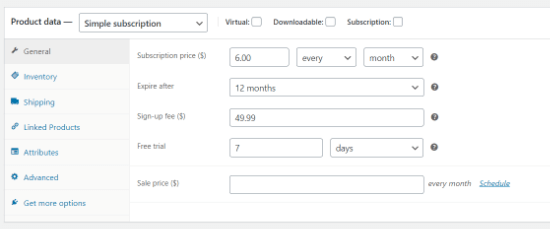
الخطوة 14: أدخل سعر الاشتراك وفترة الفوترة ضمن علامة التبويب "عام". يمكنك أيضًا تحديد رسوم الاشتراك وفترة انتهاء الصلاحية وخيارات الأسعار.
الخطوة 15: بمجرد الانتهاء من الإعدادات المطلوبة ، انقر فوق الزر "نشر".
الطريقة الخامسة. WordPress PayPal - مدفوعات PayPal المتكررة بسهولة
يعد PayPal خيارًا جيدًا إذا كنت تنوي إضافة طريقة بسيطة لقبول المدفوعات المتكررة الأساسية. وبالتالي فإن WordPress PayPal هي طريقة أخرى بسيطة لقبول المدفوعات المتكررة على WordPress. هكذا كيف تقوم بها:
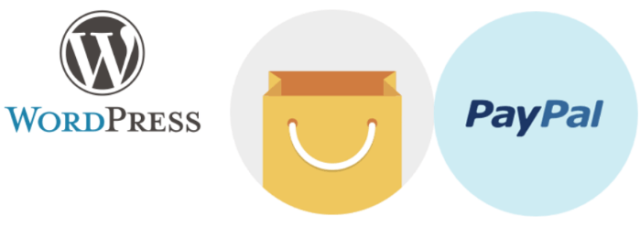
الخطوة 1: أضف عنوان بريدك الإلكتروني والعملة إلى مكان إعدادات البرنامج المساعد.
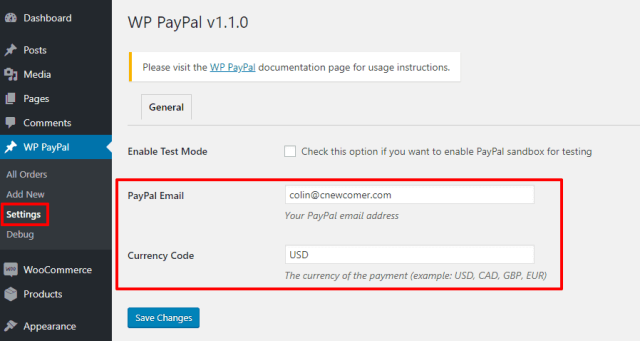
الخطوة 2: استخدم الرموز القصيرة لإنشاء زر اشتراك لتنشيط قبول المدفوعات المتكررة في WordPress. فيما يلي مثال لكيفية ظهور الرمز المختصر لسداد الاشتراك الأساسي:
[wp_paypal button = اسم "الاشتراك" = مبلغ "منتجي" = "1.00" تكرار = فترة "1" = "M" src = "1"]
الخطوة 3: تأتي جميع الرموز القصيرة موثقة على صفحة البرنامج المساعد. أضف الرمز المختصر إلى المنشور أو الصفحة. وبعد ذلك سيظهر زر الاشتراك.
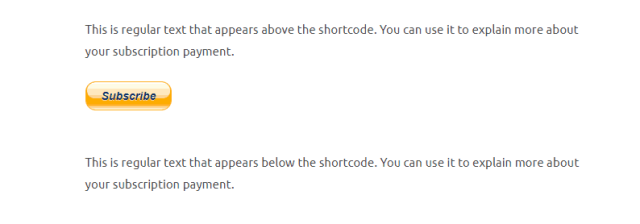
الطريقة السادسة: التنزيلات الرقمية السهلة - المدفوعات المتكررة للووردبريس الإضافي
للحصول على مزيد من التحكم في مدفوعات اشتراكك من حيث بوابات الدفع أو الوظائف ، يعد Easy Digital Downloads خيارًا جيدًا. باستخدام هذا الدفع المتكرر ، يمكنك إنشاء منتجات رقمية باستخدام المدفوعات المتكررة التلقائية. إليك كيفية القيام بذلك:

الخطوة 1: اختر من بين العديد من بوابات الدفع الشائعة ، بما في ذلك PayPal و 2Checkout و Stripe و Auhorize.net.
الخطوة 2: الدمج مع العديد من التنزيلات الرقمية السهلة الأخرى ، إضافات لإنشاء المزيد من منتجات الاشتراك بطريقة مخصصة.
الخطوة 3: قم بالاتصال بالأنواع الأخرى من المكونات الإضافية لإنشاء المدفوعات المتكررة ، والتي تتضمن المكونات الإضافية الأكثر شيوعًا للعضوية في المكون الإضافي LMS.
ما هو أفضل مكون إضافي للدفع المتكرر في WordPress؟
يعتمد أفضل مكون إضافي للدفع المتكرر في WordPress WordPress على نوع احتياجات العمل التي تريد تلبيتها. إذا كنت ترغب في قبول المدفوعات المتكررة في WordPress بأبسط طريقة باستخدام مكون إضافي كامل لعربة التسوق ، فيمكن أن يكون WPFroms خيارًا جيدًا لك.
إذا كنت تنوي بيع منتجات رقمية قائمة على الاشتراك ، فإن MemberPress هو الحل المناسب. يسمح لك بقبول المدفوعات المتكررة ويأتي مع حل سمسار عقارات الدورة التدريبية عبر الإنترنت والعديد من ميزات العضوية الأخرى.
أسئلة وأجوبة:
1. هل يتناسب البرنامج المساعد للدفع المتكرر مع موقع WordPress الخاص بي؟
لمعرفة نوع المكون الإضافي للدفع المتكرر المناسب لموقعك ، عليك التفكير في نوع العمل الذي تتعامل معه. اختر واحدة تلبي احتياجات عملك.
2. هل البرنامج المساعد للدفع المتكرر لـ WordPress يأتي مجانًا؟
لا تأتي كل المكونات الإضافية مجانًا. تأتي الغالبية منها مع خطة اشتراك تحتاج إلى اختيارها للوصول إلى الميزات.
استنتاج:
يضيف اختيار النوع الصحيح من المكون الإضافي للدفع المتكرر لعملك مزيدًا من النفوذ والتنقل لعملك. يسمح للمستخدمين لديك بأوقات سلسة أثناء اختيار الدفع باستخدام موقعك.
نأمل أن يكون هذا المحتوى مفيدًا لك وسيساعدك على قبول المدفوعات المتكررة في WordPress.
